Cara memadam tweet atau akaun twitter anda
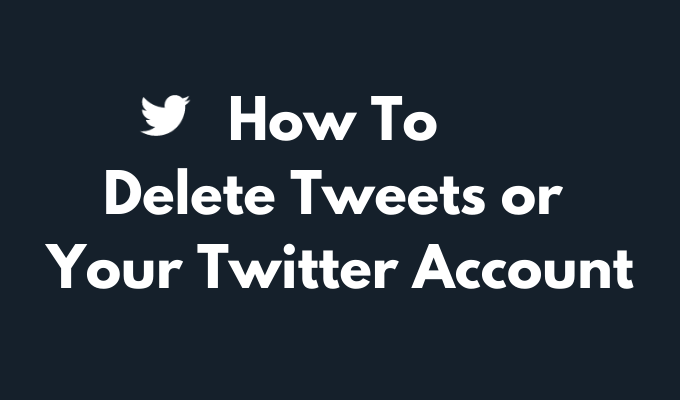
- 2675
- 160
- Mr. Ramon Runolfsson
Adakah anda berfikir untuk melakukan detoks digital penuh? Atau mungkin anda hanya mahu merapikan kehadiran media sosial anda. Sekiranya anda pengguna Twitter yang aktif, anda mungkin mempunyai banyak kandungan di platform yang anda tidak fikir anda sepatutnya berkongsi. Berita baiknya, ada aplikasi yang anda dapati untuk menyingkirkan tweet yang memalukan itu.
Tetapi jika anda telah membuat keputusan dan memutuskan untuk meninggalkan Twitter untuk kebaikan, maka pelajari cara memadamkan akaun Twitter anda, serta bagaimana untuk menyokongnya untuk memastikan kenangan Twitter anda utuh.
Isi kandungan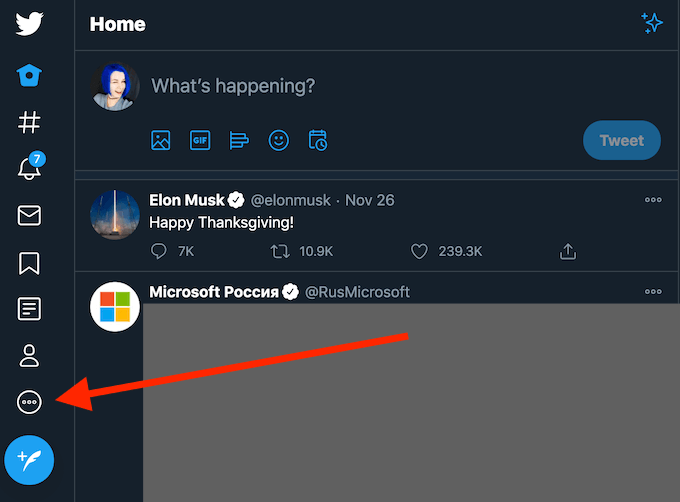
- Di sebelah kiri, pilih ikon menu (tiga titik mendatar dalam penyemak imbas anda, atau tiga baris mendatar dalam aplikasi mudah alih anda).
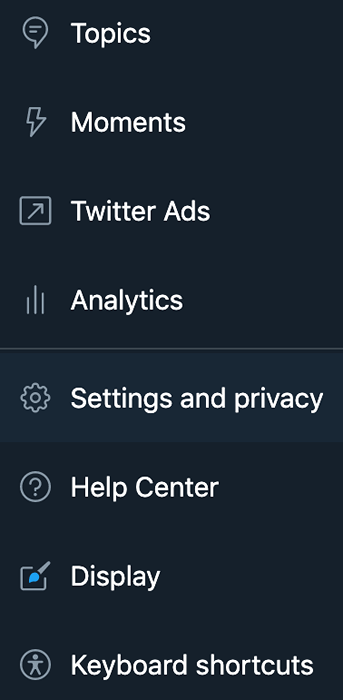
- Pilih Tetapan dan privasi.
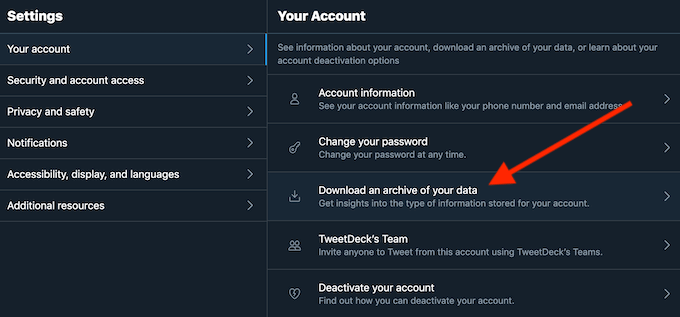
- Sekiranya anda menggunakan komputer anda, pilih Akaun anda > Muat turun arkib data anda. Sekiranya anda menggunakan telefon pintar anda, pilih Akaun > Data Twitter anda.
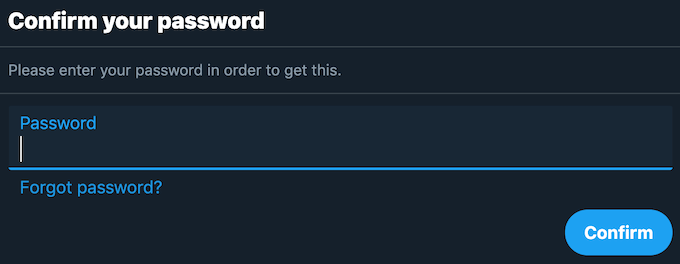
- Twitter akan meminta kata laluan akaun anda. Isi dan pilih Mengesahkan.
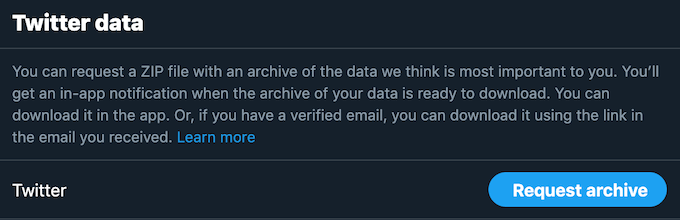
- Di bawah Data Twitter pilih Permintaan Arkib.
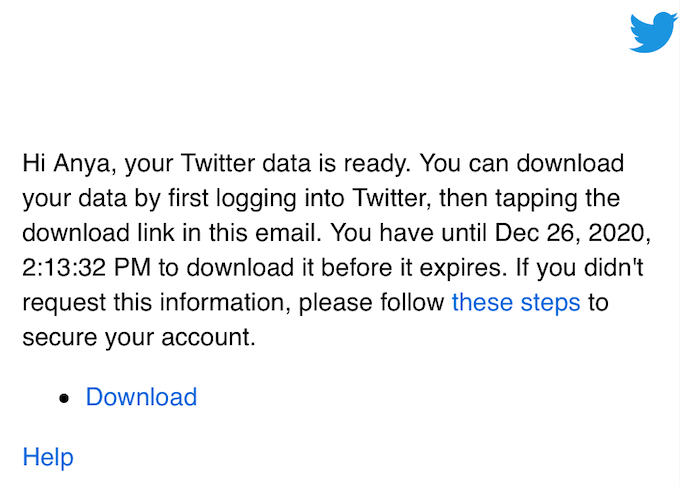
Apabila data anda siap, anda akan menerima pemberitahuan di Twitter dan e -mel yang akan mengandungi pautan untuk memuat turun fail zip dengan arkib data anda.
Cara Menghapus Tweet Anda
Sekiranya anda tidak pasti sama ada anda ingin memadam akaun Twitter anda sepenuhnya, anda boleh mulakan dengan memadam beberapa (atau semua) tweet anda. Terdapat beberapa cara yang boleh anda lakukan.
Cara memadam satu tweet
Salah satu cara untuk menghilangkan akaun Twitter anda mengenai tweet anda adalah untuk mengatasi mereka satu demi satu dan memadamkannya secara individu.
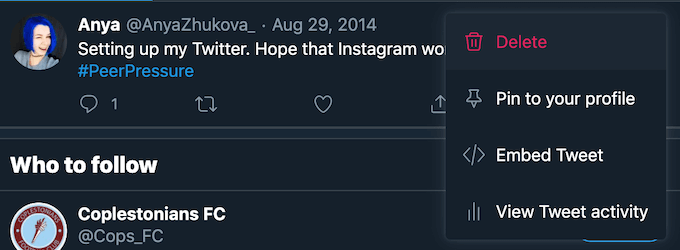
Untuk memadam satu tweet dalam penyemak imbas anda, pergi ke akaun Twitter anda dan cari tweet yang ingin anda hapuskan. Kemudian pilih tiga titik di sudut kanan atas tweet. Dari menu dropdown pilih Padam.
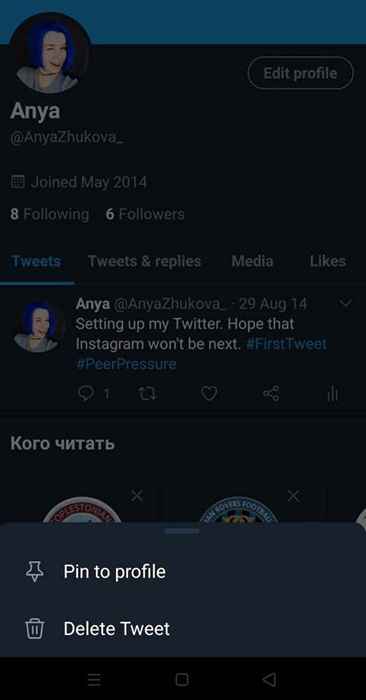
Untuk memadam tweet menggunakan aplikasi telefon pintar anda, pergi ke halaman Twitter anda dan cari tweet yang ingin anda padamkan. Kemudian pilih anak panah jatuh turun di sebelahnya dan Padam Tweet.
Cara memadam semua tweet anda sekaligus
Sekiranya anda telah menggunakan Twitter untuk beberapa waktu sekarang dan tidak pernah memadamkan mana -mana tweet anda, anda mungkin mahu memadamkan sejumlah mereka sekaligus. Twitter tidak mempunyai pilihan terbina dalam untuk melakukannya. Walau bagaimanapun, anda boleh menggunakan aplikasi untuk melakukan kerja di sekitar batasan.
TweetDelete adalah aplikasi percuma yang membolehkan anda memadamkan tweet anda secara massal. TweetDelete berfungsi di desktop dan telefon pintar, jadi anda boleh menggunakan mana -mana peranti anda untuk memadamkan tweet anda.
Untuk memadam beberapa tweet di TweetDelete, ikuti langkah -langkah di bawah.
- Buka TweetDelete di komputer atau telefon pintar anda.
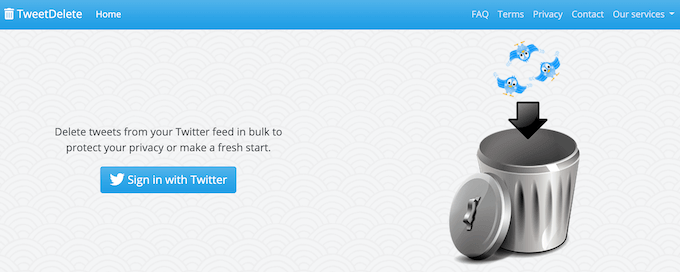
- Pilih Log masuk dengan Twitter.
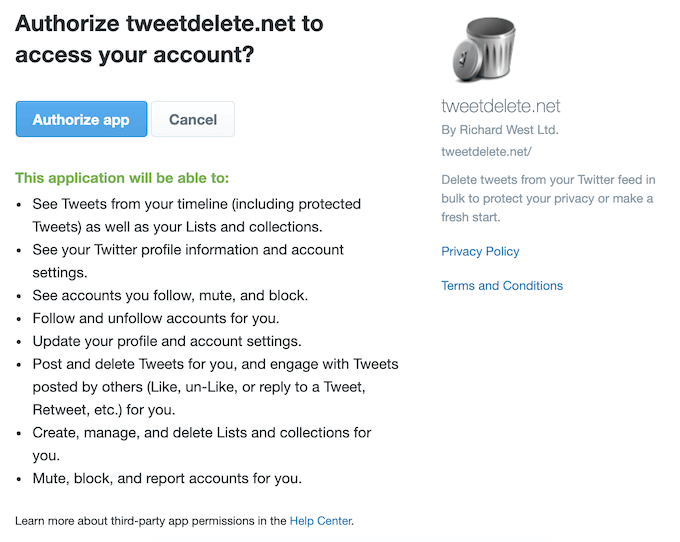
- TweetDelete akan meminta anda memberi kebenaran untuk mengakses akaun anda. Pilih Memberi kuasa kepada aplikasi.
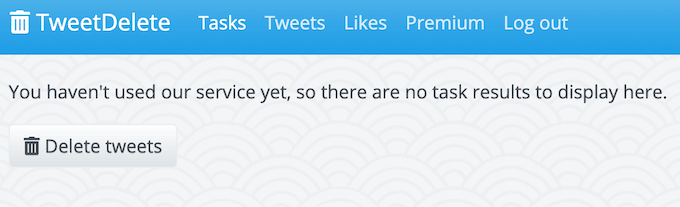
- Pilih Padam tweet.
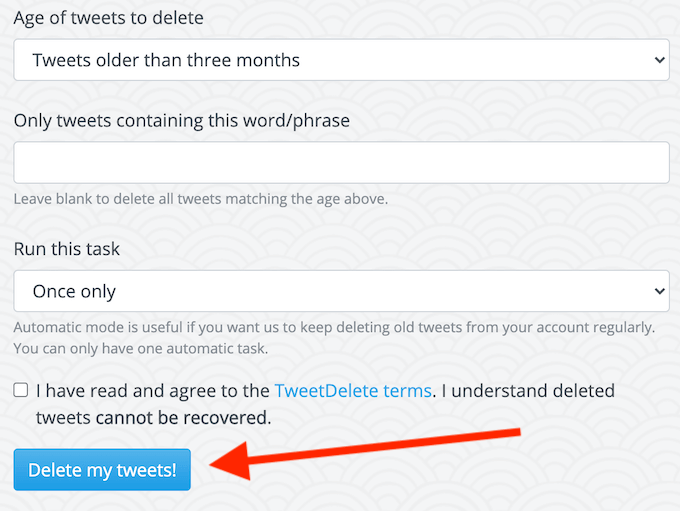
- Anda boleh memilih sama ada anda mahu memadam semua tweet anda atau hanya tweet dari tempoh tertentu. Anda juga boleh menggunakan alat carian teks untuk menapis siaran yang anda mahukan dikeluarkan. Sebaik sahaja anda menetapkan parameter, pilih Padamkan tweet saya.
Sekiranya anda mempunyai lebih daripada 3,200 tweet yang anda ingin keluarkan, anda boleh mengulangi proses sehingga semuanya hilang. Anda juga boleh menggunakan aplikasi ini untuk membersihkan tweet anda secara automatik setiap beberapa hari.
Cara Menghapus Akaun Twitter Anda
Sebelum anda menyingkirkan akaun Twitter anda, pastikan anda mempersiapkannya terlebih dahulu. Selain daripada membuat sandaran data Twitter anda, penting untuk memutuskan sama ada anda ingin menyediakan akaun Twitter baru pada masa akan datang dan menggunakan nama pengguna dan alamat e -mel yang sama untuknya.
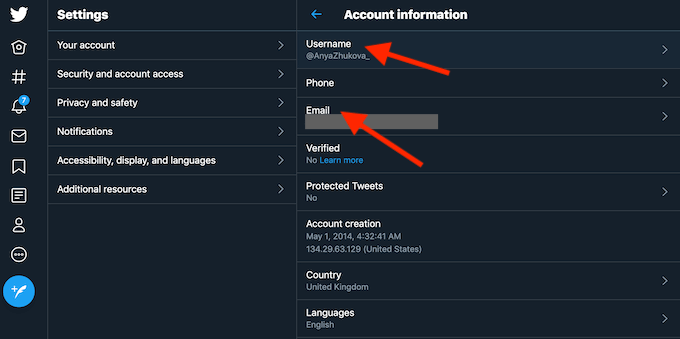
Untuk menjadikan nama pengguna dan alamat e -mel anda tersedia untuk penggunaan semula masa depan, anda perlu mengubahnya di akaun Twitter semasa anda sebelum memadamkannya. Untuk melakukannya, ikuti jalan Tetapan dan privasi > Maklumat Akaun. Kemudian ubah anda Nama pengguna dan E -mel.
Sebaik sahaja butiran akaun baru anda disahkan, anda boleh memadamkan akaun Twitter anda dengan mengikuti langkah -langkah di bawah.
- Buka aplikasi Twitter di penyemak imbas anda atau di telefon pintar anda.
- Di sebelah kiri, pilih ikon menu (tiga titik mendatar dalam penyemak imbas anda, atau tiga baris mendatar dalam aplikasi mudah alih anda).
- Pilih Tetapan dan privasi.
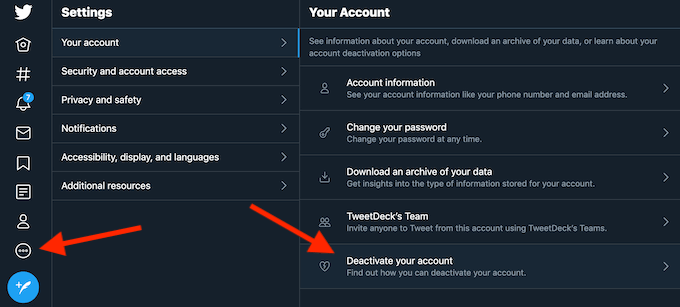
- Sekiranya anda menggunakan komputer anda, pilih Akaun anda > Menyahaktifkan akaun anda. Sekiranya anda menggunakan telefon pintar anda, pilih Akaun > Menyahaktifkan akaun anda.
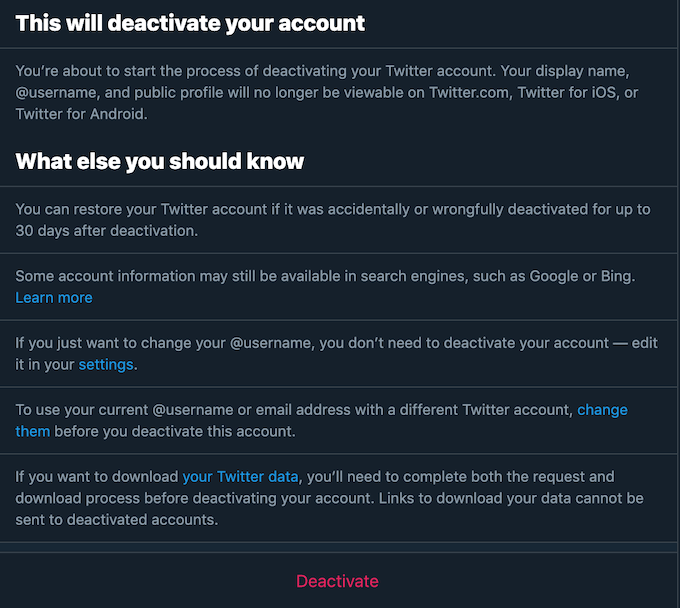
- Baca notis Twitter mengenai menyahaktifkan akaun anda di bawah apa lagi yang harus anda ketahui. Kemudian pilih Menyahaktifkan untuk mengesahkan.
Anda akan mempunyai 30 hari sebelum akaun anda dihapuskan dari Twitter. Sekiranya anda tidak berubah fikiran, tunggu selama 30 hari sehingga akaun Twitter anda dinyahaktifkan.
Cara mengaktifkan semula akaun Twitter anda
Sekiranya anda menyahaktifkan akaun anda di Twitter secara tidak sengaja, jangan risau, Twitter mempunyai cara untuk memulihkannya. Sekiranya anda mengubah fikiran anda dalam masa 30 hari dari penyahaktifan akaun Twitter anda, anda boleh mendapatkannya kembali dengan mudah. Untuk mengaktifkan semula akaun anda, log masuk ke dalamnya pada bila-bila masa sebelum tempoh 30 hari habis, dan sahkan pengaktifan semula.
Sekiranya anda meninggalkan Twitter?
Sebelum anda membuat keputusan untuk memadamkan akaun Twitter anda untuk kebaikan, pastikan anda tahu mengapa anda melakukannya. Sebagai contoh, jika anda hanya bosan dengan pengguna Twitter yang satu (atau beberapa) yang merosakkan keseronokan anda di laman web ini, pertimbangkan untuk menyekatnya.
Pernahkah anda terfikir untuk memadamkan akaun twitter anda atau mungkin hanya tweet lama anda? Apa yang membuatkan anda tetap (atau meninggalkan) Twitter pada akhirnya? Kongsi pengalaman Twitter anda dengan kami dalam komen di bawah.
- « Cara Memperbaiki Rundll32 telah menghentikan ralat kerja
- Cara menggunakan ruang simpanan pada Windows 10 untuk sandaran data »

